Featured Post
아이폰16에서 키보드 설정 변경하는 방법
- Get link
- X
- Other Apps
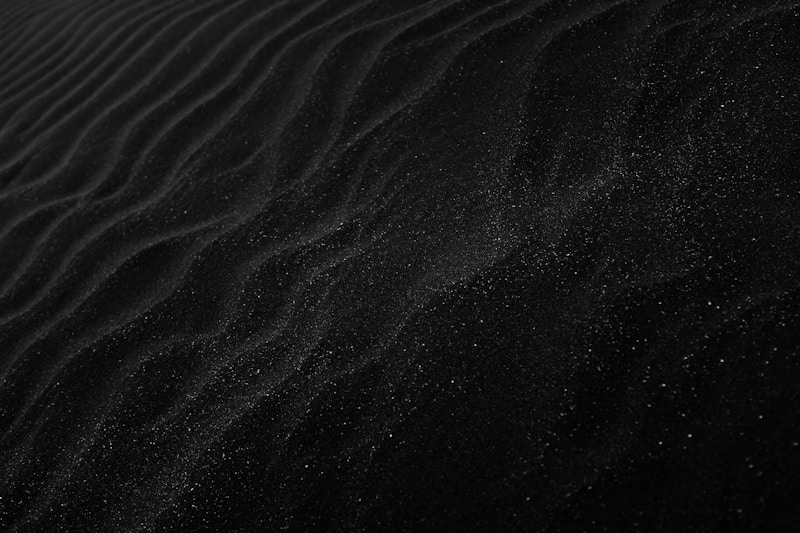
아이폰16의 키보드 설정을 변경하는 방법을 알아보면 사용자의 편의성을 극대화할 수 있습니다. 이 글을 통해 아이폰16의 다양한 기능을 활용하여 자신에게 맞는 키보드 환경을 설정하는 방법을 배울 수 있습니다. 특히, 입력 속도를 높이고, 오타를 줄이기 위한 다양한 팁과 설정을 제공합니다. 이를 통해 보다 원활한 스마트폰 사용이 가능하므로, 원하는 설정을 찾아보는 것이 좋습니다.
1. 아이폰16 키보드 기본 설정 변경하기
아이폰16의 키보드 기본 설정을 변경하는 과정은 간단합니다.
1) 키보드 언어 설정
키보드 언어를 설정하는 것은 다국어 사용자에게 필수입니다. 아이폰16에서는 여러 언어의 키보드를 지원하므로, 쉽게 추가할 수 있습니다.
- 설정 앱을 열고 일반으로 들어갑니다.
- 키보드를 선택한 후 키보드 추가를 클릭합니다.
- 원하는 언어를 선택하여 추가하면 됩니다.
2) 오토코렉트 및 자동 완성 기능 조정
오타를 줄이고 글쓰기 속도를 높이기 위해 오토코렉트 및 자동 완성 기능을 조정할 수 있습니다.
- 설정 앱에서 키보드 메뉴로 이동합니다.
- 자동 수정 및 자동 완성을 활성화하거나 비활성화할 수 있습니다.
3) 키보드 배치 변경하기
키보드의 배치를 변경함으로써 보다 편리하게 사용할 수 있습니다. 예를 들어, 한 손 모드로 전환할 수 있습니다.
- 키보드를 꺼내고 좌측 또는 우측으로 슬라이드하여 한 손 모드로 전환합니다.
- 설정에서도 키보드 옵션에서 한 손 모드를 활성화할 수 있습니다.
2. 아이폰16 고급 키보드 설정 기능 활용하기
아이폰16은 여러 고급 키보드 설정 기능을 제공하여 사용자 경험을 개선할 수 있습니다.
1) 키보드 단축어 설정
자주 사용하는 문구나 문장을 단축어로 설정하면 입력 시간을 단축할 수 있습니다.
- 설정 앱에서 키보드 메뉴를 찾습니다.
- 텍스트 대체를 선택하고 + 버튼을 클릭합니다.
- 단축어와 대체할 문장을 입력하여 저장합니다.
2) 키보드 소리 및 진동 설정
타이핑 시 소리 또는 진동 피드백을 설정하여 더 나은 입력 경험을 제공할 수 있습니다.
- 설정 앱에서 소리 및 햅틱으로 이동합니다.
- 키보드 클릭 소리 및 진동 설정을 조절합니다.
3) 키보드 테마와 디자인 변경하기
아이폰16의 키보드 테마를 변경하여 개인의 스타일에 맞출 수 있습니다. 서드파티 앱을 통해 다양한 디자인을 적용할 수 있습니다.
- 앱 스토어에서 키보드 앱을 다운로드하여 설치합니다.
- 설정 앱에서 일반 > 키보드로 가서 다운로드한 키보드를 활성화합니다.
| 기능 | 설명 |
|---|---|
| 키보드 언어 설정 | 다양한 언어의 키보드를 추가하여 사용 |
| 오토코렉트 조정 | 입력 오류를 줄이는 기능 설정 |
| 단축어 설정 | 자주 사용하는 문구를 빠르게 입력 |
이 표는 아이폰16의 키보드 기능을 간단히 정리한 것입니다. 언어 설정, 오토코렉트 조정, 단축어 설정 등을 통해 사용자 경험을 개선할 수 있습니다. 이러한 기능을 적절히 활용하면 스마트폰 사용의 효율성을 크게 높일 수 있습니다.
3. 아이폰16 키보드 사용자 맞춤형 설정
아이폰16에서는 사용자의 필요에 맞춘 다양한 키보드 설정을 제공하여, 보다 편리한 입력 환경을 조성할 수 있습니다. 이러한 맞춤형 설정은 사용자의 입력 습관에 따라 조정할 수 있어, 효율성을 극대화하는 데 도움을 줍니다.
1) 키보드 음성 입력 기능 활용하기
음성 입력 기능을 통해 빠르고 편리하게 문자를 입력할 수 있습니다. 이 기능은 특히 긴 메시지 작성 시 유용합니다.
- 키보드에서 마이크 아이콘을 눌러 음성 입력을 시작합니다.
- 명확하게 발음하여 원하는 내용을 입력할 수 있습니다.
2) 키보드 스와이프 입력 방식 적용하기
스와이프 입력 방식은 손가락을 떼지 않고 연속적으로 글자를 입력할 수 있는 방법입니다. 이 방식은 빠른 입력을 가능하게 합니다.
- 설정에서 스와이프 입력 기능을 활성화합니다.
- 손가락을 사용해 단어를 따라 슬라이드하여 입력할 수 있습니다.
3) 키보드 화면 크기 조정하기
화면 크기를 조정하여 키보드를 더 작게 또는 더 크게 설정할 수 있습니다. 이는 사용자의 편안한 입력을 도와줍니다.
- 설정 앱에서 디스플레이 및 밝기로 이동합니다.
- 키보드 크기 조정 옵션을 선택하여 조절합니다.
| 기능 | 설명 |
|---|---|
| 음성 입력 기능 | 빠르게 문자를 입력할 수 있는 기능 |
| 스와이프 입력 방식 | 손가락을 떼지 않고 입력하는 방법 |
| 키보드 크기 조정 | 사용자의 편의에 맞게 키보드 크기 설정 |
위 표는 아이폰16의 맞춤형 키보드 기능을 요약한 것입니다. 음성 입력, 스와이프 입력 방식, 키보드 크기 조정 등을 통해 사용자의 입력 경험을 보다 향상시킬 수 있습니다. 이러한 기능을 통해 입력의 정확성과 속도를 높일 수 있습니다.
4. 아이폰16 키보드 보안 및 개인정보 보호 설정
아이폰16의 키보드 보안 및 개인정보 보호 설정은 사용자 데이터를 안전하게 보호하기 위해 매우 중요합니다. 이 설정을 통해 사용자는 개인 정보를 안전하게 유지하면서도 편리한 사용이 가능합니다.
1) 비밀번호 입력 시 보안 설정
비밀번호 입력 시 보안성을 높이기 위해 설정할 수 있는 옵션이 있습니다. 이는 중요한 계정을 보호하는 데 필수적입니다.
- 설정 앱에서 비밀번호 옵션으로 들어갑니다.
- 비밀번호 자동완성 기능을 활성화하여 보안을 강화합니다.
2) 키보드 입력 기록 관리하기
키보드 입력 기록을 관리하여 개인정보 유출의 위험을 줄일 수 있습니다. 이러한 설정은 사용자의 프라이버시를 보호하는 데 도움을 줍니다.
- 설정 앱에서 개인정보 보호 메뉴로 이동합니다.
- 키보드 입력 기록 옵션을 통해 기록을 삭제하거나 비활성화할 수 있습니다.
3) 서드파티 키보드 보안 확인하기
서드파티 앱을 사용하는 경우 해당 키보드의 보안성을 확인하는 것이 중요합니다. 신뢰할 수 있는 앱을 선택해야 합니다.
- 앱 스토어에서 다운로드한 키보드의 리뷰와 평점을 확인합니다.
- 개인정보 보호 정책을 확인하여 안전성을 점검합니다.
| 기능 | 설명 |
|---|---|
| 비밀번호 보안 설정 | 비밀번호 입력 시 보안 강화 |
| 입력 기록 관리 | 개인정보 유출 방지 |
| 서드파티 키보드 보안 확인 | 신뢰할 수 있는 키보드 선택 |
이 표는 아이폰16의 키보드 보안 및 개인정보 보호 기능을 정리한 것입니다. 비밀번호 보안, 입력 기록 관리, 서드파티 키보드의 보안 확인 등을 통해 사용자는 데이터 보호를 강화할 수 있습니다. 이러한 기능은 스마트폰 사용 시 중요한 요소가 됩니다.
5. 아이폰16 키보드 사용의 편리함 높이기
아이폰16의 키보드 사용 편리함을 높이는 방법은 여러 가지가 있습니다. 이러한 팁을 활용하면 입력 효율성을 증대시킬 수 있습니다.
1) 키보드 단축키 활용하기
단축키를 활용하면 자주 사용하는 기능이나 문구를 빠르게 입력할 수 있어 작업 효율성을 높입니다.
- 설정 앱에서 키보드 메뉴로 들어갑니다.
- 텍스트 대체를 선택하여 단축키를 설정합니다.
2) 손쉬운 접근성 설정하기
손쉬운 접근성을 설정하면 다양한 키보드 기능에 더 빠르게 접근할 수 있습니다. 이는 특히 장애인을 위한 유용한 옵션입니다.
- 설정 앱에서 접근성 메뉴로 이동합니다.
- 키보드 접근성 기능을 활성화하여 필요한 설정을 조정합니다.
3) 키보드 사용법 교육 자료 활용하기
키보드 사용법에 대한 교육 자료를 활용하면 더욱 효율적으로 아이폰16을 사용할 수 있습니다. 다양한 온라인 자료가 도움이 됩니다.
- 애플 공식 웹사이트에서 제공하는 매뉴얼을 참고합니다.
- 유튜브와 같은 플랫폼에서 키보드 사용법을 검색하여 관련 영상을 시청합니다.
| 기능 | 설명 |
|---|---|
| 단축키 활용 | 자주 사용하는 기능을 빠르게 입력 |
| 접근성 설정 | 다양한 기능에 빠르게 접근 |
| 교육 자료 활용 | 효율적인 사용법 학습 |
위 표는 아이폰16의 키보드 사용 편리함을 높이는 기능을 정리한 것입니다. 단축키 활용, 손쉬운 접근성 설정, 교육 자료 활용 등을 통해 사용자는 입력 효율성을 높일 수 있습니다. 이러한 팁은 스마트폰 활용도를 극대화하는 데 기여합니다.
결론
아이폰16에서 키보드 설정을 변경하는 방법은 매우 다양하며, 사용자의 필요에 따라 조정할 수 있습니다. 기본적인 설정부터 고급 기능까지, 다양한 옵션을 활용하면 입력의 편리함과 효율성을 높일 수 있습니다. 특히, 음성 입력, 스와이프 입력, 보안 설정 등은 스마트폰 사용 경험을 한층 더 풍부하게 만들어 줍니다. 따라서 이러한 기능들을 적극 활용하여 보다 나은 스마트폰 경험을 누리시기 바랍니다.
아이폰16의 키보드 설정 변경은 사용자에게 맞춤형 환경을 제공하여 스마트폰 사용의 질을 높이는 데 기여합니다. 각 기능을 적절히 활용하여 효율적인 입력 경험을 만들어 보세요.
지금 바로 아이폰16의 키보드 설정을 변경해 보세요!
FAQ: 자주하는 질문
1) Q: 아이폰16과 삼성 갤럭시 S23 중 어떤 키보드가 더 편리한가요?
아이폰16의 키보드는 iOS의 통합성과 사용자 맞춤형 설정이 뛰어나며, 자주 사용하는 단축어 설정이 가능합니다. 반면, 삼성 갤럭시 S23은 다양한 키보드 옵션과 커스터마이징이 가능하여 유연한 사용이 가능합니다. 개인적인 사용 습관에 따라 선택하면 좋습니다.
2) Q: 아이폰16의 키보드에서 오토코렉트 기능은 어떻게 조정하나요?
설정 앱에서 키보드 메뉴로 이동한 후 자동 수정 기능을 활성화하거나 비활성화할 수 있습니다. 이를 통해 오타를 줄이고 글쓰기 속도를 높일 수 있습니다.
3) Q: 아이폰16의 서드파티 키보드 보안은 어떻게 확인하나요?
서드파티 키보드를 사용할 경우, 해당 앱의 리뷰와 평점을 확인하고, 개인정보 보호 정책을 살펴보는 것이 중요합니다. 신뢰할 수 있는 앱을 선택하여 데이터 보호를 강화하세요.
4) Q: 초보자에게 추천하는 아이폰16의 키보드 설정은 무엇인가요?
초보자에게는 기본 키보드 언어 설정과 오토코렉트 기능을 활성화하는 것이 좋습니다. 이를 통해 입력 오류를 줄이고, 보다 빠르게 글을 작성할 수 있습니다.
5) Q: 아이폰16의 키보드 입력 기록은 어떻게 관리하나요?
설정 앱의 개인정보 보호 메뉴에서 키보드 입력 기록 옵션을 통해 기록을 삭제하거나 비활성화할 수 있습니다. 이를 통해 개인정보 유출의 위험을 줄일 수 있습니다.
- Get link
- X
- Other Apps
Comments
Post a Comment